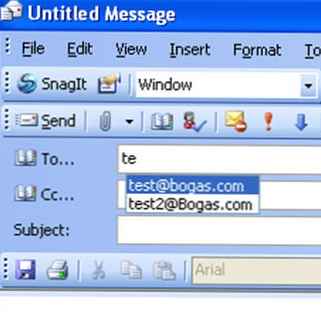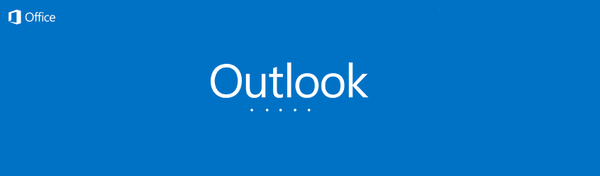Cloudová služba Outlook.com je bezplatná cloudová verze e-mailové služby společnosti Microsoft. Outlook.com poskytuje e-mailový účet pro osobní použití a je pevně integrován do cloudových služeb společnosti Microsoft..
Tato nová cloudová poštovní služba má několik rozdílů od svých konkurentů..
Obsah:- Zaregistrujte se na Outlook.com
- Nakonfigurujte Outlook.com
- Přidání kontaktů na Outlook.com
- Vytvořte alias v Outlook.com
- Jak propojit sociální sítě
- Cloudové úložiště OneDrive
- Kancelářské online cloudové aplikace
- Volejte Skype zdarma na Outlook.com
- Závěry článku
Uživatelé Outlook.com dostávají téměř neomezenou velikost poštovní schránky zdarma, takže uživatelé této služby neohrožují nedostatek volného místa, a tedy ani ztrátu poštovních zpráv. Například Gmail přiděluje svým uživatelům na svém serveru 10 GB volného místa na disku..
Maximální velikost příloh zpráv v Outlook.com je až 100 MB a při použití cloudového úložiště OneDrive (SkyDrive) se velikost přesunutého souboru zvýší na 300 MB (prostřednictvím webového rozhraní). V Gmailu je nyní maximální počet příloh ke zprávám 25 MB.
Toto je dobrá zpráva pro milovníky videa a fotografie, kteří zasílají své soubory e-mailem. Jako přílohu dopisu však můžete poslat i další soubory.
Podle společnosti Microsoft neanalyzuje obsah osobní korespondence a přílohy v dopisech, aby používal informace přijaté pro reklamní účely (kámen v zahradě Google).
Rozhraní poštovní služby je vytvořeno v moderním stylu Modern UI (Metro), což na sebe zanechá příjemný dojem. Je rychlé a pohodlné pracovat..
Nyní přejděte na přehled Outlook.com.
Zaregistrujte se na Outlook.com
Chcete-li se zaregistrovat do služby, musíte jít na web společnosti login.live.com. Pokud již máte účet Microsoft (Windows Live ID), měli byste vyplnit příslušná pole a poté kliknout na tlačítko „Přihlásit se“.
Poté se otevře hlavní okno pošty Outlook.com. Uživatelé Hotmail, SkyDrive, Xbox LIVE, Windows Live již mají účet.
Pokud nemáte účet Microsoftu, pak jej získáte kliknutím na odkaz „Registrovat“.
V dalším okně „Účet Microsoft“ budete muset k vytvoření účtu společnosti Microsoft zadat vaše osobní údaje. Není nutné zadávat skutečná osobní data, zde můžete zadat taková data, která vám budou při použití vytvořené elektronické poštovní schránky vyhovovat.
Ve službě Outlook.com si můžete vybrat název své poštovní schránky. Účet lze propojit s číslem mobilního telefonu, aby bylo možné obnovit heslo nebo získat dočasné heslo pro jednorázový přístup k poštovní službě, například z počítače někoho jiného.
Po vyplnění všech údajů musíte kliknout na tlačítko „Přijímám“.
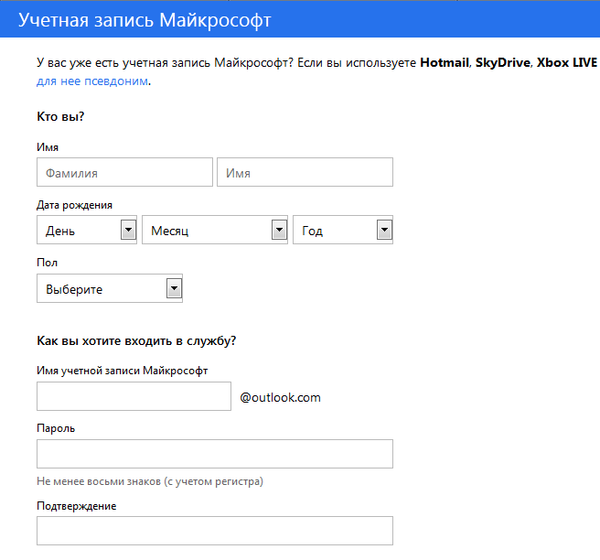
Poté se dostanete na stránku služby Outlook.com, na kterou musíte kliknout na tlačítko "Přejít na mail".
Nakonfigurujte Outlook.com
Takto vypadá hlavní okno poštovní služby Outlook.com. Microsoft Corporation nedávno sjednocuje vzhled a styl svých aplikací a služeb..
Služby, aplikace a služby jsou nyní vyráběny v jediném moderním stylu, design používá kachlová rozhraní ve stylu operačního systému Windows 8.
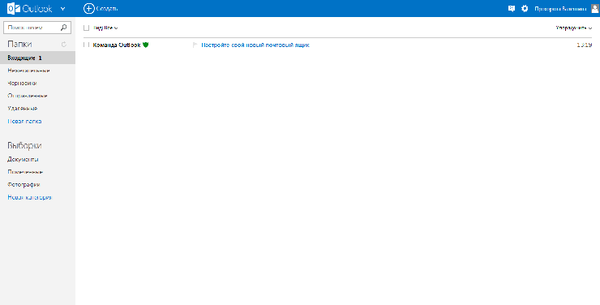
Pokud byla vaše e-mailová data přenesena na Outlook.com, zobrazí se automaticky vaše složky a zprávy, nastavení a adresář.
Chcete-li vytvořit zprávu, klikněte na tlačítko „Vytvořit“ umístěné na horním panelu v levém horním rohu okna stránky poštovní služby. Zpráva bude odeslána z poštovní schránky, ze které jste přihlášeni, na Outlook.com.
Vstupní text zprávy můžete nakonfigurovat podle potřeby pomocí textového editoru a pomocí tlačítka „Možnosti“.
Outlook.com má novou zajímavou funkci: upravovat zprávy ve formátu HTML. Dopisům lze přiřadit jiný stupeň důležitosti.
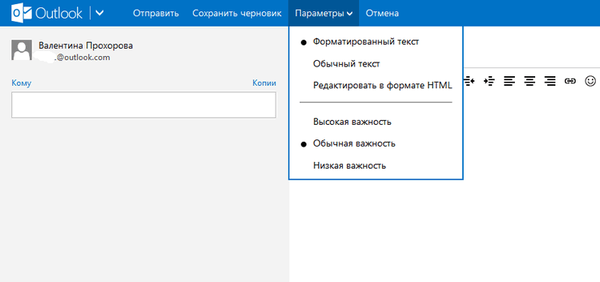
Při práci se zprávou můžete „Přidat odesílatele do seznamu kontaktů“, provést určité akce se zprávou.
Pokud vaše poštovní adresa často dostává informační bulletin, Outlook.com takové zprávy rozpozná a odešle je do složky Nechtěné. Musíte se sami rozhodnout, jak s takovými zprávami zacházet, klepnutím pravým tlačítkem myši na takovou zprávu a výběrem konkrétní akce v místní nabídce.
Barevnou schému rozhraní Outlook.com si můžete přizpůsobit kliknutím na ikonu „Nastavení“ (ozubené kolo) a výběrem požadované barvy z různých barev nabízených službou v rozbalovací nabídce.
E-mailová služba Outlook.com je integrována s dalšími aplikacemi společnosti Microsoft. Po klepnutí na šipku vedle tlačítka aplikace Outlook se zobrazí vedle sebe panel s dlaždicemi pro vstup do dalších služeb společnosti Microsoft..
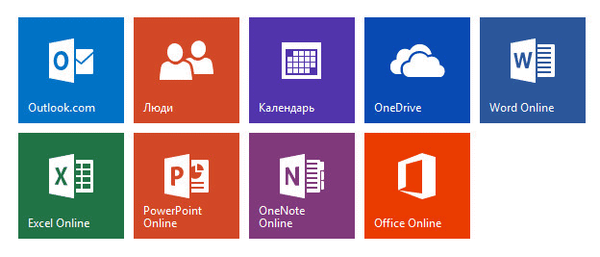
Na serveru Outlook.com můžete obnovit smazané zprávy, i když dříve vyprázdnili koš..
Chcete-li podrobnější konfiguraci serveru Outlook.com, pokud nejste spokojeni s výchozím nastavením cloudové služby, budete muset kliknout na ikonu „Nastavení“ (ozubené kolo) => „Další nastavení pošty“. Na otevřené stránce budete muset provést nezbytná nastavení pro poštovní službu.
Přidání kontaktů na Outlook.com
Pokud máte v různých poštovních službách několik poštovních schránek, můžete je přidat na adresu Outlook.com a přijímat a odesílat zprávy z jiných poštovních schránek pomocí aplikace Outlook online..
Chcete-li to provést, musíte na panelu kliknout na tlačítko „Možnosti“ (ozubené kolo). V rozbalovací nabídce vyberte možnost „Další možnosti pošty“.
Na stránce Nastavení klikněte na tlačítko Vaše e-mailové účty. Na stránce „Vaše e-mailové účty“ musíte vybrat jednu z navrhovaných položek: „Přidat účet pouze pro odeslání“ nebo „Přidat účet pro odesílání a přijímání“.
Po založení nového účtu bude přidaný účet k dispozici na pravém postranním panelu v sekci „Složky“. Nyní můžete prostřednictvím Outlook.com odesílat nebo přijímat zprávy pomocí různých elektronických schránek.
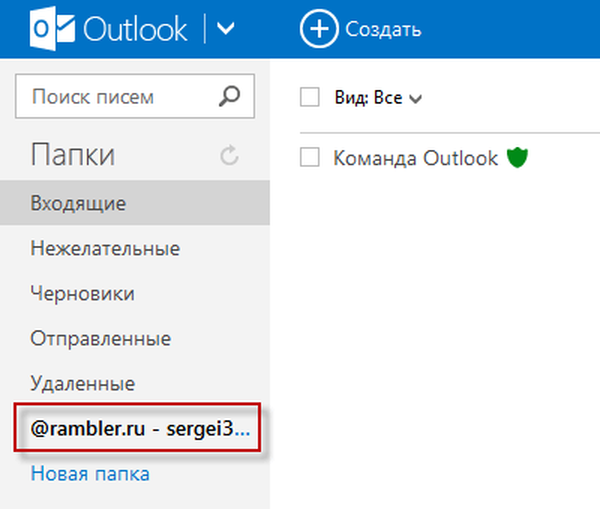
Můžete také importovat poštu a nastavení z aplikací Outlook Express, Windows Mail nebo Windows Live Mail.
V budoucnu společnost Microsoft hodlá převést všechny své poštovní služby na službu Outlook.com a podpora pro staré služby bude ukončena. Uživatelé mohou nadále používat adresy se starými koncovkami, ale nyní je možné vybrat „krásnou nebo požadovanou“ e-mailovou adresu s koncovkou @ outlook.com, zatímco tam je taková příležitost.
Můžete získat novou koncovou e-mailovou adresu @ outlook.com z vaší poštovní služby @ hotmail.com nebo @ live.ru pokud v "Možnosti" vyberte "přejít do aplikace Outlook".
Můžete i nadále používat e-mailové adresy s koncovkami @ hotmail.com, @ live.com nebo @ msn.com, a také přejmenujte svůj účet na adresu s koncem @ outlook.com nebo přidat alias.
Vytvořte alias v Outlook.com
Pomocí funkce „Vytvořit alias“ můžete v jednom účtu Microsoft vytvořit více poštovních schránek s různými adresami. V jednom účtu můžete vytvořit až pět aliasů. Spolu s hlavní poštovní schránkou tedy bude celkem šest poštovních schránek.
Můžete také vytvořit neomezený počet účtů společnosti Microsoft a vytvořit v nich další aliasy.
Chcete-li vytvořit alias, klikněte na tlačítko „Možnosti“ (ozubené kolo) => „Další možnosti pošty“ => „Vytvořit alias pro aplikaci Outlook“ na horním panelu. Po potvrzení jména a hesla budete přihlášeni k účtu Microsoft.
Na stránce Účet Microsoft vyberte e-mailovou adresu. E-mailové adresy s koncovkami na výběr @ outlook.com, @ hotmail.com, @ live.ru. Dále klikněte na tlačítko „Vytvořit alias“.
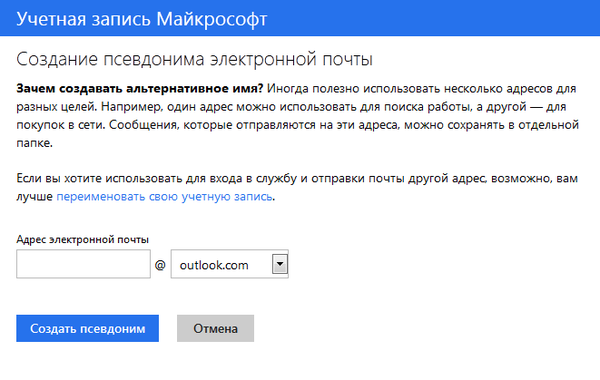
V rozbalovacím okně „Nastavení alternativního názvu“ budete muset aktivovat přepínač naproti jedné z položek: „Do existující složky: Doručená pošta“ nebo „Vytvořit složku: s aliasovou adresou“.
Pokud vyberete možnost „Vytvořit složku: s aliasovou adresou“, zprávy se zobrazí v samostatné složce a pokud vyberete „Do existující složky: Doručená pošta“, zprávy se zobrazí v obecné složce „Doručená pošta“. Po výběru složky klikněte na tlačítko „Dokončit“..
Po vytvoření nového aliasu bude do vaší doručené pošty odeslána potvrzující zpráva, že váš alias je připraven a můžete jej použít.
Mohlo by vás také zajímat:- OneDrive - připojení WebDav
- Jak převést OneDrive na jinou jednotku
- Microsoft OneDrive - služba ukládání souborů
Použití aliasu je vhodné pro korespondenci s různými korespondenty. V tomto případě nemusíte používat různé poštovní schránky v různých poštovních službách. Příchozí zprávy odeslané na adresy vytvořených aliasů budou odeslány na váš účet Outlook.com..
Chcete-li odeslat zprávu, musíte kliknout na tlačítko „Vytvořit“ a vedle názvu vašeho účtu klikněte na šipku a v rozbalovacím okně vyberte adresu odesílatele dopisu (dopis lze zaslat jménem jednoho z aliasu).
Jediné minus je, že nemůžete změnit jméno odesílatele dopisu. Účet Microsoft můžete vytvořit pomocí svého skutečného jména, ale fiktivního.
Jak propojit sociální sítě
Outlook.com je úzce integrován do sociálních sítí, jsou podporovány kontakty na sociálních sítích: Facebook, Google, Twitter, LinkedIn, Sina.
Chcete-li komunikovat se svými přáteli a známými přímo přes Outlook.com, budete muset přidat své kontakty z těchto sociálních sítí. Chcete-li to provést, klikněte na šipku vedle tlačítka „Outlook“ a potom klikněte na dlaždici „Lidé“.
Na stránce Lidé můžete přidat své kontakty z odeslaných sociálních sítí. Chcete-li přidat kontakty, musíte kliknout na obrázek sociální sítě a ve vyskakovacím okně klikněte na tlačítko „Připojit“. Po zadání a potvrzení registračních údajů bude váš seznam kontaktů importován do poštovní služby Outlook.com.
Po přidání kontaktů ze sociálních sítí mohou být příchozí zprávy ze sociálních sítí přidány do složek vytvořených pro tento účel. Přidané kontakty lze upravit, sloučit, seskupit, odstranit..
Chcete-li vytvořit nový kontakt na stránce „Lidé“, klikněte na tlačítko „Vytvořit“. Na další stránce můžete ručně zadat údaje nového kontaktu vyplněním příslušných polí a poté kliknout na tlačítko „Uložit“..
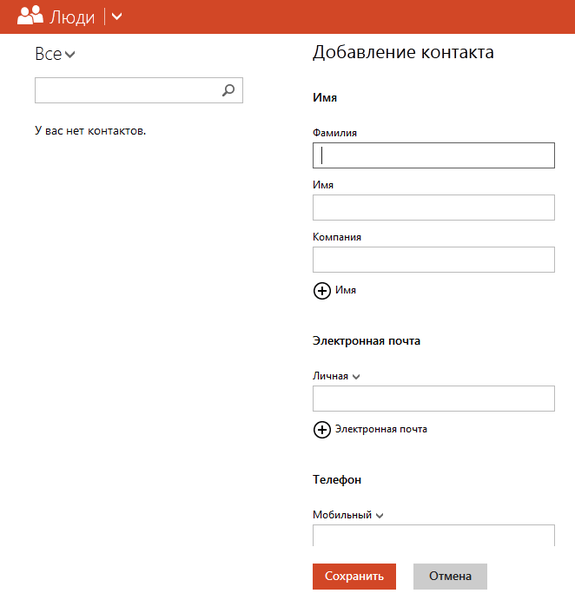
V okně služby Outlook.com můžete chatovat se svými přáteli a známými na sociálních sítích. Po kliknutí na ikonu vpravo ve tvaru hlavy usmívajícího se muže se otevře boční panel se seznamem dostupných kontaktů ze sociální sítě Facebook nebo z MSN.
Chcete-li začít chatovat, musíte dvakrát kliknout na jméno partnera.
Chcete-li uložit historii přijatých a odeslaných okamžitých zpráv, musíte na panelu kliknout na ikonu „Nastavení“ (ozubené kolo) a v kontextové nabídce zvolit „Další možnosti pošty“ => „Protokol zpráv“. Na stránce „Protokol zpráv“ aktivujte položku „Uložit okamžité zprávy“..
Cloudové úložiště OneDrive
Po kliknutí na dlaždici „OneDrive“ se otevře okno úložiště cloudových souborů OneDrive (dříve SkyDrive). Toto cloudové úložiště poskytuje bezplatné úložiště pro soubory s celkovou velikostí 5 GB.
V okně služby OneDrive si můžete stáhnout aplikaci OneDrive pro instalaci do počítače. Mezi počítačem nebo jiným zařízením a cloudovým úložištěm bude možné přesouvat soubory přes webové rozhraní.
V okně úložiště OneDrive se po kliknutí na tlačítko Vytvořit můžete přepnout na cloudovou kancelářskou aplikaci Office Online. Při použití této aplikace můžete přímo vytvářet, otevírat, upravovat a ukládat dokumenty Microsoft Office přímo v okně prohlížeče: dokumenty Word, tabulky Excel, prezentace PowerPoin, záznamy OneNote.
V tomto článku si můžete přečíst další informace o používání cloudového úložiště souborů OneDrive..

Kancelářské online cloudové aplikace
Přijaté kancelářské dokumenty můžete otevřít okamžitě v okně poštovní služby poté, co obdržíte zprávu s dokumentem připojeným k ní.
Po otevření přijatého dopisu musíte kliknout na odkaz „Zobrazit obsah“. Dále musíte kliknout na nápis „Sledovat na internetu“ na miniatuře přijatého dokumentu.
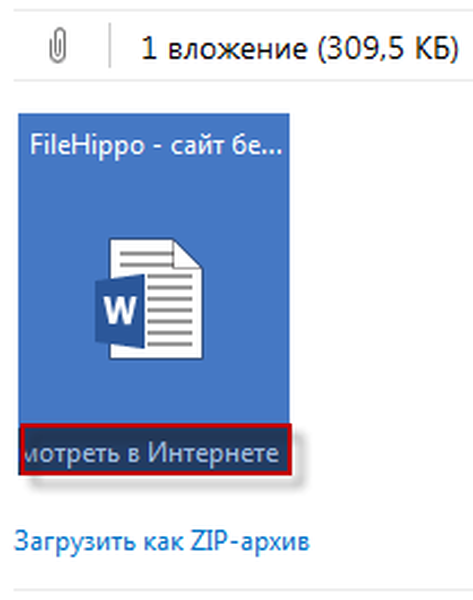
Poté se dokument otevře v Office Online. Pokud chcete změnit otevřený dokument, musíte kliknout na tlačítko „Upravit“.
Dokument bude přesunut do online úložiště OneDrive, kde bude otevřen v textovém editoru založeném na cloudu Word Online..
V online verzi textového editoru Word můžete pracovat s otevřeným dokumentem z tohoto počítače a poté pokračovat v další práci na tomto dokumentu z jiného počítače nebo mobilního zařízení, pokud je v mobilním zařízení nainstalována aplikace pro práci se službou OneDrive..

Chcete-li přijatý dokument uložit do počítače, klikněte na odkaz „Stáhnout jako archiv ZIP“.
Volejte Skype zdarma na Outlook.com
Integrovala online verzi Skype online do e-mailové služby Outlook.com. Po přidání účtu Skype mohou uživatelé volat zdarma videohovory přímo z okna poštovní služby Outlook.com, aniž by to museli spustit program, ale pomocí webového rozhraní poštovní služby..
Závěry článku
Outlook.com je cloudová e-mailová služba společnosti Microsoft se zajímavými a bohatými funkcemi. Pro uživatele by cloudová pošta aplikace Outlook byla dobrou volbou.
Související publikace:- Ukládáme soubory na Yandex.Disk
- Disk Google (Disk Google) - úložiště cloudových souborů
- Yandex.Disk má nyní zdarma až 20 GB!
- Hledání obrázků podle obrázku - 3 služby
- 5 služeb pro zkrácení odkazů